win7联网的设置方法 win7怎么修改联网设置
更新时间:2023-04-06 16:06:05作者:zheng
有些用户在安装完win7系统之后想要修改联网设置来让自己的网络更加稳定高效,但是不知道该如何设置,今天小编教大家win7联网的设置方法,操作很简单,大家跟着我的方法来操作吧。
具体方法:
1.在电脑桌面右下角找到三角符号的标志,点击鼠标左键。

2.在弹出的网络连接上右键鼠标或者直接额左键鼠标,点击“打开网络和共享中心”

3.在弹出的界面中找到图片上的内容点击进入

4.接下来找到本地连接,在标志上右键鼠标。选择属性按钮
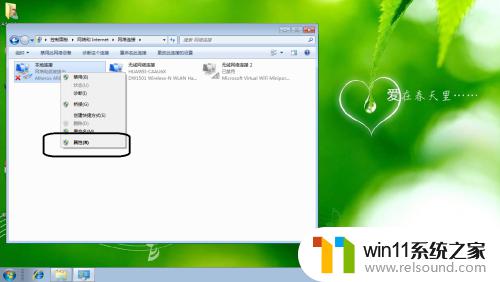
5.接下来选择“协议版本4(TCP/IPv4)”选项,点击进入
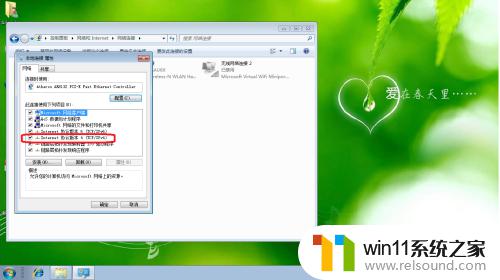
6.接下来点击“使用下面的IP地址”按钮,在选项中输入自己的IP地址。最后点击关闭即可上网了。
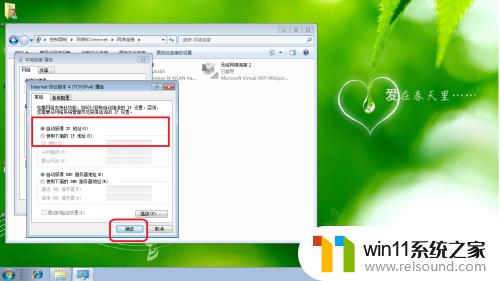
以上就是win7联网的设置方法的全部内容,如果有遇到这种情况,那么你就可以根据小编的操作来进行解决,非常的简单快速,一步到位。
win7联网的设置方法 win7怎么修改联网设置相关教程
- win7如何修改ip地址 win7修改ip地址设置方法
- win7如何设置打印机共享网络打印 win7怎样设置网络打印机共享
- win7系统屏幕休眠设置在哪里 win7电脑怎么设置屏幕休眠
- 如何取消电脑开机密码win7 清除win7登录密码设置方法
- 笔记本电脑怎么恢复出厂设置win7 win7笔记本电脑系统恢复出厂设置教程
- win7添加无线网络连接方法 win7系统如何连接无线网络
- win7魔兽争霸全屏设置教程 win7魔兽争霸怎么调全屏
- 怎么装系统win7用u盘启动 win7系统u盘启动设置教程
- 老版本戴尔win7关闭触控板设置方法 戴尔笔记本win7触摸板怎么关闭
- win7本地连接已连接上但上不了网怎么解决
- win7共享给xp
- 如何删除微软拼音输入法win7
- 由于无法验证发布者,所以windows已经阻止此软件win7
- win7系统注册表在哪里
- win7主机连接电视怎么设置
- 文件共享 win7
win7系统教程推荐